6 ātrie labojumi Spotify lietotnes avārijai operētājsistēmā Android — TechCult
Miscellanea / / May 26, 2023
Spotify dažkārt var rasties problēmas, kas var traucēt jums piekļūt jūsu iecienītākajām dziesmām, albumiem un aplādes. Turklāt viena izplatīta problēma, ar kuru jūs varat saskarties, ir negaidīta lietotnes avārija, kas var radīt vilšanos un vēl vairāk traucēt klausīšanās sesijas. Izmantojot šo problēmu novēršanas rokasgrāmatu, apspriedīsim efektīvas metodes, kā novērst avārijas problēmu Spotify lietotnē Android 11 vai 12 ierīcē.
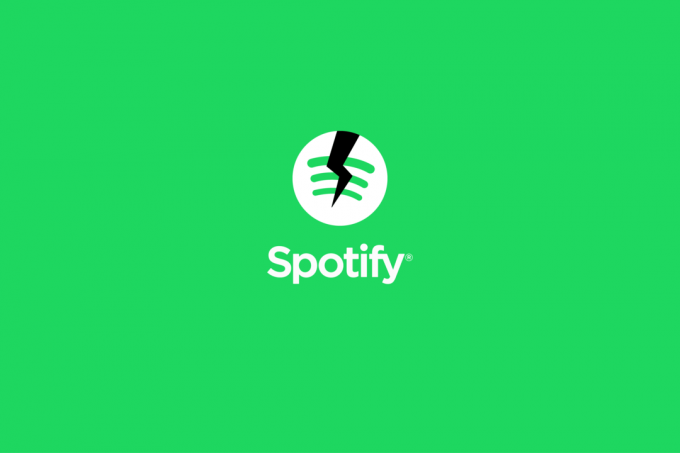
Satura rādītājs
6 ātrie labojumi Spotify lietotnes avārijai operētājsistēmā Android
Neatkarīgi no tā, vai laiku pa laikam klausāties mūziku vai esat liels fans, tas var būt ļoti nomākts, kad jūsu Spotify lietotne avarē un sabojā jūsu pieredzi. Bet neuztraucieties! Mēs esam apkopojuši dažas pārbaudītas metodes, kas var palīdzēt novērst šo problēmu un nodrošināt jūsu lietotnes nevainojamu darbību.
Ātrā atbilde
Lai novērstu Spotify lietotnes avārijas problēmu operētājsistēmā Android, varat notīrīt Spotify lietotnes kešatmiņu, veicot tālāk norādītās darbības.
1. Atveriet Iestatījumi izvēlne.
2. Pieskarieties Lietotņu pārvaldība un pēc tam atlasiet Lietotņu saraksts lai atrastu Spotify.
3. Izvēlieties Krātuves izmantošana.
4. Pieskarieties Iztīrīt kešatmiņu lai notīrītu lietotnes kešatmiņu.
5. Ja problēma joprojām pastāv, pieskarieties Izdzēst datus un pēc tam atlasiet labi lai apstiprinātu darbību.
Piezīme: Tā kā Android viedtālruņiem nav vienādas iestatījumu opcijas, tās atšķiras atkarībā no ražotāja. Tāpēc, pirms savā ierīcē maināt, nodrošiniet pareizos iestatījumus.
Vai es varu izmantot Spotify savā Android tālrunī bez interneta savienojuma?
Jā, ja Jums ir lejupielādētās dziesmas savā ierīcē, varat tos klausīties bez interneta savienojuma. Tomēr jums būs nepieciešams interneta savienojums, lai straumētu mūziku, kuru neesat lejupielādējis.
Vai es varu kontrolēt Spotify, izmantojot savu balsi savā Android tālrunī?
Jā, ja jums ir ierīce ar Google palīgs, varat kontrolēt Spotify ar savu balsi. Tu vari teikt Sveiki, Google kam seko tāda komanda kā Atskaņojiet mūziku vietnē Spotify vai Apturēt Spotify.
Kā manā Android tālrunī skatīt savu klausīšanās vēsturi vietnē Spotify?
Lai savā Android tālrunī skatītu savu klausīšanās vēsturi pakalpojumā Spotify:
1. Atveriet Spotify lietotne tālrunī.
2. Pieskarieties Nesen atskaņota ikona no augšas, kā parādīts attēlā.
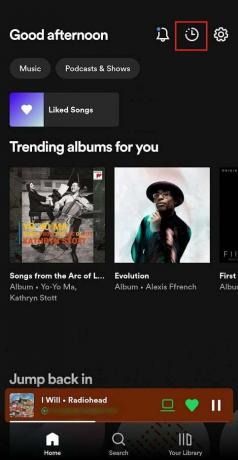
3. Velciet uz leju, lai redzētu savu visa klausīšanās vēsture.
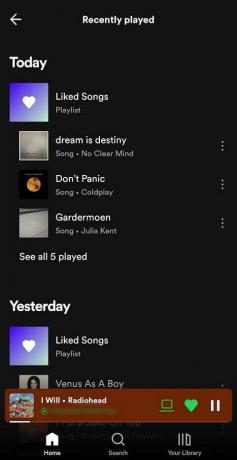
Lasīt arī: Vai varat redzēt savu pašreizējo Spotify statistiku?
Kāpēc Spotify lietotne avarē operētājsistēmā Android?
Problēmas pamatcēloņa noteikšana var palīdzēt to atrisināt un baudīt nepārtrauktu mūzikas straumēšanu savā Android ierīcē. Tur ir vairāki faktori kas var izraisīt šīs problēmas rašanos, tostarp:
- Novecojusi lietotnes versija: izmantojot novecojušu lietotnes Spotify versiju, var rasties avārijas, jo vecākas versijas var nebūt saderīgas ar jaunāko Android OS vai ierīces aparatūru.
- Nepietiekams krātuves apjoms: Android ierīcē nepietiek vietas var izraisīt Spotify avāriju. Tas ir tāpēc, ka lietotnei ir nepieciešams pietiekami daudz vietas, lai saglabātu kešatmiņas failus, atskaņošanas sarakstus un citus datus.
- Tīkla savienojuma problēmas: Spotify paļaujas uz interneta savienojumu, lai straumētu mūziku, un tīkla savienojuma problēmas var izraisīt lietotnes avāriju. Tie var būt slikti vai nestabili interneta savienojumi, tīkla pārslodze vai problēmas ar Spotify serveri.
- Bojāti kešatmiņas dati: Spotify saglabā pagaidu datus, tostarp kešatmiņā saglabātos mūzikas failus, lai uzlabotu lietotņu veiktspēju. Tomēr, ja šie dati tiek bojāti, tas var izraisīt lietotnes avāriju.
- Ierīču saderības problēmas: noteiktas Android ierīces var nebūt pilnībā saderīgas ar lietotni Spotify, izraisot avārijas un citas problēmas.
- Citas konfliktējošas lietotnes: citas lietotnes, kas darbojas jūsu Android ierīces fons var konfliktēt ar Spotify, izraisot tā avāriju.
- Programmatūras kļūdas: Programmatūras kļūdas Spotify lietotnē var izraisīt arī tās negaidītu avāriju. Šīs kļūdas var būt saistītas ar problēmām ar lietotnes kodu, kas var izraisīt nestabilitāti un avārijas.
Tagad pievērsīsimies metodēm, kā novērst šo problēmu.
Kā novērst Spotify avāriju operētājsistēmā Android?
Ievērojot gaidāmās metodes, varēsit baudīt savas iecienītākās dziesmas pakalpojumā Spotify bez traucējošām lietotņu avārijām. Sāksim!
1. metode: pamata problēmu novēršanas darbības
Pirms iedziļināties sarežģītākos un tehniskākos risinājumos Spotify turpina avarēt Android 11/12 kļūda, ir vērts izmēģināt vienkāršās problēmu novēršanas metodes, kas aprakstītas tālāk sadaļas. Šīs pamata darbības bieži var būt efektīvas problēmas novēršanā, neizmantojot uzlabotas metodes.
1A. Pārslēgt interneta savienojumu
Ja jūsu interneta savienojums ir nestabils, iespējams, nevarēsit pareizi izmantot lietotni. Tālāk ir norādītas darbības, lai pārslēgtu internetu, lai izveidotu stabilu savienojumu.
1. Velciet uz leju no sākuma ekrāns savā Android tālrunī, lai piekļūtu Ātro iestatījumu panelis.
2. Pieskarieties Wi-Fi vai mobilie datiikonu lai to atspējotu.

3. Vēlreiz pieskarieties Wi-Fi vai mobilie datiikonu lai to ieslēgtu.
Lasīt arī: 9 risinājumi Spotify lietotnes avārijas novēršanai iPhone tālrunī
1B. Restartējiet Android tālruni
Android tālruņa restartēšana ir obligāta novērsiet visas nelielas problēmas ar lietotni Spotify. Pēc tālruņa pārstartēšanas visas lietotnes un sistēmas iestatījumi tiks atsvaidzināti, novēršot visas pašreizējās kļūdas. Izlasiet un izpildiet mūsu ceļvedi Kā restartēt vai restartēt savu Android tālruni lai uzzinātu, kā izmantot šo metodi un novērst minēto kļūdu.

1C. Piespiedu kārtā aizvērt Spotify lietotni
Spotify lietotnes piespiedu aizvēršana notīrīs to no nesen atvērtajām, lai notīrītu bojāto kešatmiņu.
1. No sākuma ekrāns savā Android tālrunī velciet uz augšu no ekrāna apakšdaļas un apturiet, lai palaistu Jaunāko lietotņu saraksts.
2. Pieskarieties Aizveriet visu no šīs izvēlnes.

Piezīme: piespiedu kārtā aizverot lietotni, tās procesi tiek pārtraukti un ierīcē tiek atbrīvota atmiņa. Tas ir noderīgi, ja lietotne nereaģē vai darbojas neparasti. Ir svarīgi atcerēties, ka, piespiedu kārtā aizverot lietotni, netiek dzēsti dati vai iestatījumi. Atkārtoti atverot lietotni, tā tiks sākta no jauna, it kā jūs to tikko būtu palaidusi.
Lasīt arī: 11 veidi, kā labot Spotify nejauši izlaižot dziesmas
2. metode: notīriet lietotņu kešatmiņu un datus
Varat arī novērst minēto Spotify lietotnes kļūdu, notīrot kešatmiņu un saistītos datus no lietotnes iestatījumiem. Apskatīsim, kā to izdarīt:
1. Atveriet Iestatījumi izvēlni savā Android ierīcē.
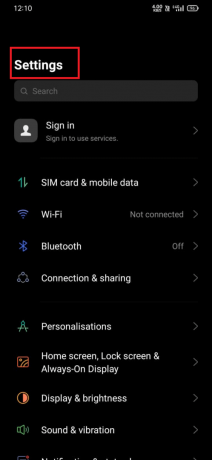
2. Velciet uz leju un pieskarieties Lietotņu pārvaldība > Lietotņu saraksts opciju.
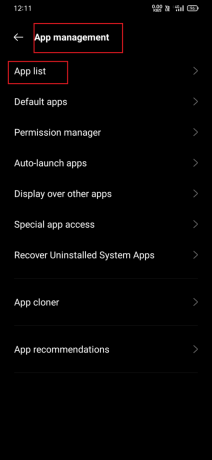
3. Atrodiet un pieskarieties Spotify lietotni instalēto programmu sarakstā.

4. Tagad atlasiet Krātuves izmantošana.
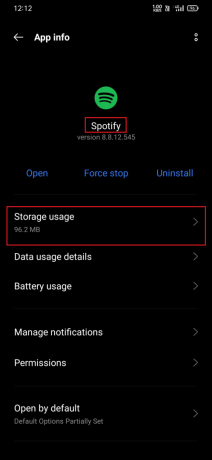
5. Pieskarieties Iztīrīt kešatmiņu iespēja notīrīt lietotnes kešatmiņu.
Piezīme: dzēšot datus, tiks dzēsti jūsu lietotnes iestatījumi un preferences, tāpēc dariet to tikai tad, ja kešatmiņas notīrīšana neatrisina problēmu.
6. Pēc tam pieskarieties Izdzēst datus opciju.

7. Pieskarieties labi opciju no šī uznirstošā loga, lai pārbaudītu un pabeigtu darbību.
8. Pēc kešatmiņas un datu notīrīšanas, Pieslēgties atkal pie tavas Spotify konts un iestatiet lietotni atbilstoši savām vēlmēm.
3. metode: atjauniniet lietotni Spotify
Spotify lietotnes atjaunināšana palīdzēs novērst pašreizējās kļūdas un nepilnības lietotnē, lai racionalizētu straumēšanas pieredzi. Apskatīsim, kā jūs varat to izdarīt:
1. Atveriet Google Play veikals lietotni savā tālrunī.

2. Meklēt Spotify no meklēšanas joslas un pieskarieties meklēšanas rezultāts.
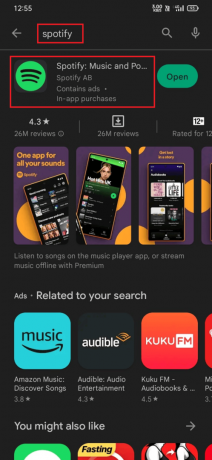
3. Ja an atjauninājums ir pieejams, pieskarieties Atjaunināt opciju blakus lietotnei. Pagaidiet, līdz atjauninājums tiek lejupielādēts un instalēts jūsu mobilajā ierīcē.
4. Kad atjauninājums ir instalēts, pieskarieties Atvērt opciju.

Piezīme: ja jūsu mobilajā ierīcē ir iespējoti automātiskie lietotņu atjauninājumi, jūsu Spotify lietotne tiks automātiski atjaunināta, kad būs pieejama jauna versija. Ja tas nav iespējots, varat to ieslēgt, atverot Play veikala iestatījumus un atlasot Lietotņu automātiska atjaunināšana opciju.
Lasīt arī: Izlabojiet Spotify instalēšanas kļūdas kodu 53
4. metode: pārslēdziet Spotify kontu
Ja ir kāda problēma ar pašreizējo Spotify kontu, varat pārslēgties uz citu kontu, lai redzētu, vai problēma tiek atrisināta.
1. Palaidiet Spotify lietotne savā Android mobilajā ierīcē.
2. Pieskarieties Iestatījumu zobrata ikona ekrāna augšējā labajā stūrī, lai atvērtu izvēlni Iestatījumi.
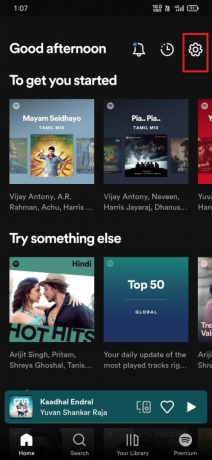
3. Velciet uz leju un pieskarieties Izlogoties opciju.
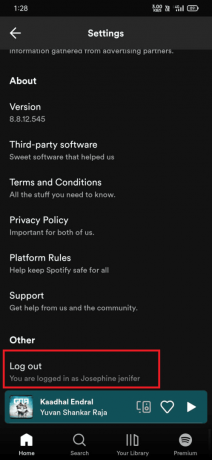
4A. Atkārtoti palaist Spotify un atlasiet jebkuru no šādas pieteikšanās iespējas lai iekļūtu citā kontā.
Piezīme: ja iepriekš esat izmantojis Facebook, lai pieteiktos savā Spotify kontā, vispirms ir jāizveido ierīces parole.
- Turpiniet ar tālruņa numuru
- Turpiniet ar Google
- Turpināt ar Facebook
- Pieslēgties (Lai pierakstītos ar e-pasta ID un paroli)
4B. Ja jums nav cita konta, pieskarieties Reģistrējieties bez maksas.
5. metode: atkārtoti instalējiet lietotni Spotify
Kā pēdējo mēģinājumu no savas puses varat atkārtoti instalēt lietotni Spotify, lai novērstu Spotify avāriju operētājsistēmā Android 11 vai 12.
Piezīme: atinstalējot Spotify, tiks dzēsti visi lietotnes dati, tostarp lejupielādētās dziesmas un atskaņošanas saraksti.
1. Nospiediet un turiet Spotify lietotnes ikona no lietotņu atvilktnes.
2. Izvēlieties Atinstalēt no uznirstošā loga.

3. Krāns labi lai apstiprinātu, ka vēlaties atinstalēt lietotni.
4. Atveriet Google Play veikals lietotni savā Android mobilajā ierīcē.
5. Meklēt Spotify meklēšanas joslā ekrāna augšdaļā.
6. Atrodiet un pieskarieties Spotify lietotne no meklēšanas rezultātiem.
7. Pieskarieties Uzstādīt iespēja lejupielādēt un instalēt lietotni. Pagaidiet, līdz tiek pabeigts lejupielādes un instalēšanas process.
8. Pēc instalēšanas pieskarieties Atvērt lai palaistu lietotni.
Lasīt arī: Labākie Spotify ekvalaizera iestatījumi Airpods
6. metode: sazinieties ar Spotify klientu atbalstu
Ja neviena no metodēm nav palīdzējusi novērst avārijas problēmu jūsu lietotnē Spotify, apmeklējiet vietni Spotify atbalsta lapa un nododiet savu problēmu atbalsta komandai, izmantojot tērzēšanas ziņojumapmaiņa.
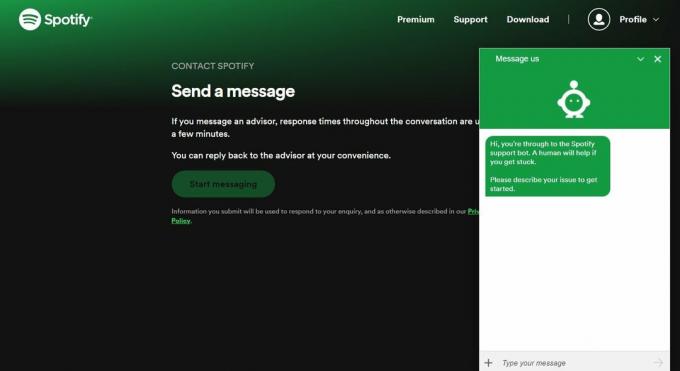
Atrisinot jautājumu par Spotify avarē Android 11 vai 12, varat garantēt vienmērīgu un nepārtrauktu straumēšanas pieredzi, saņemt pielāgotus ieteikumus un bez piepūles izmantot lietotnes dažādās funkcijas. Mēs visi esam ausis! Atstājiet komentāru zemāk un dariet mums zināmu, kura metode jums šķita visnoderīgākā.
Pīts ir TechCult vecākais rakstnieks. Pītam patīk visas tehnoloģijas, un viņš sirdī ir arī dedzīgs DIYer. Viņam ir desmit gadu pieredze, rakstot pamācības, līdzekļus un tehnoloģiju rokasgrāmatas internetā.



